Her i denne artikel vil vi fortælle dig, hvordan du blokerer porte i firewall-programmet til Windows 10 pc. For eksempel er det i disse tider med malware og ransomware, der rammer pc'er overalt i verden, nødvendigt at blokere visse porte som 139, 445 og 3389. Lad os nu se, hvordan du blokerer en bestemt port i Windows 10-computeren.
Trin 1 - Søg i Firewall i proceslinjens søgning i Windows 10.
Trin 2 - Klik nu på firewall ikon, du fik.
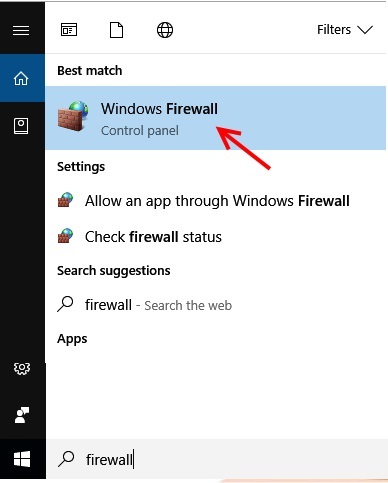
Trin 3 - Klik på i venstre bjælke avancerede indstillinger.
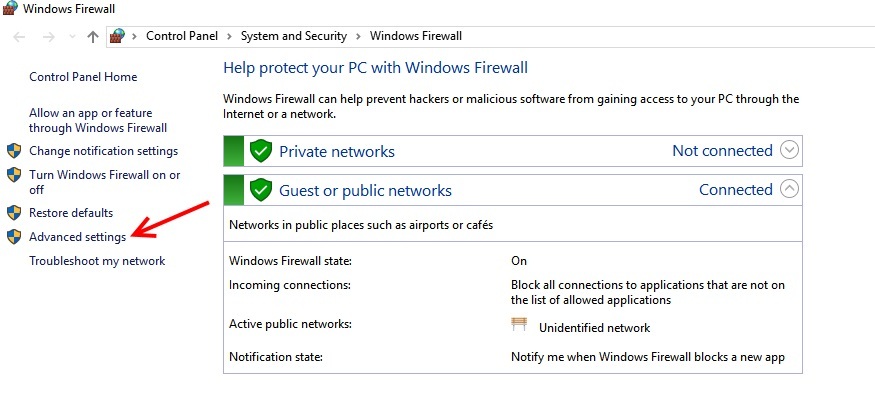
Trin 4 - Vælg i menuen til venstre indgående regler.
Trin 5 - Klik nu på Ny regel i det yderste højre menupanel.
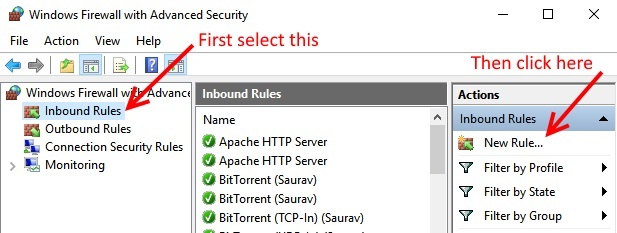
Trin 6 - Vælg nu Havn og klik på næste.
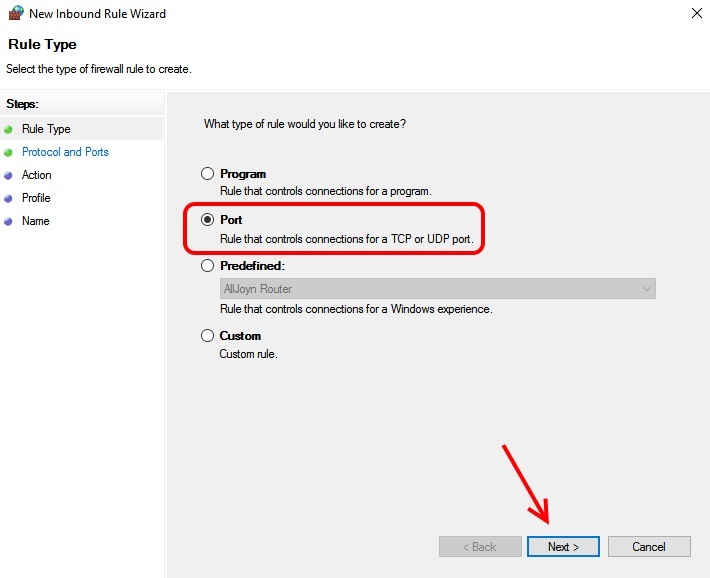
Trin 7 - Vælg nu specifikke lokale porte og indtast portnummer der, og klik på næste.
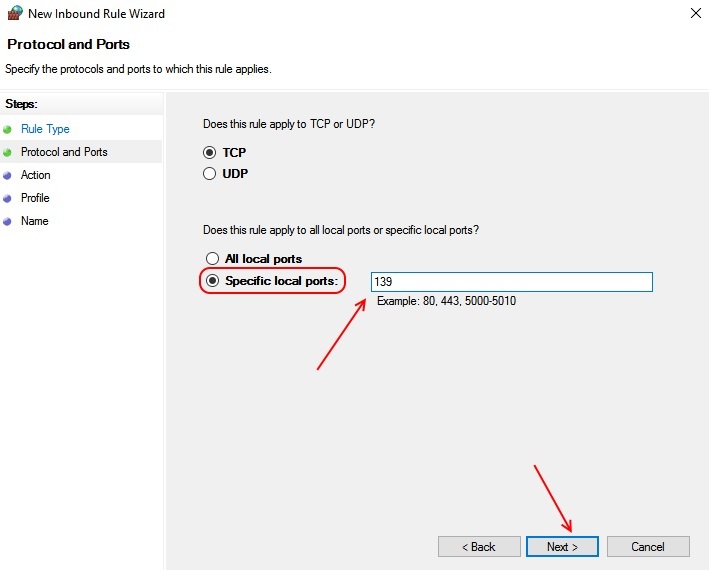
Trin 8 - Vælg nu blokere forbindelsen mulighed på denne side.
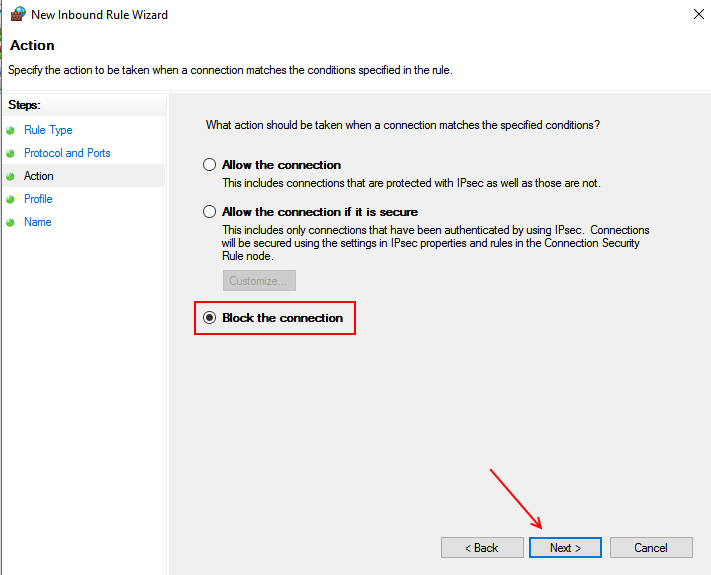
Trin 9 - Lad nu indstillingerne være som standard på den næste side, og klik igen på næste.
Trin 10 - Indtast endelig ethvert navn, du ønsker for denne nye regel.
Trin 11 - Klik endelig på Afslut.
Det er det, du har blokeret den specifikke port på din Windows 10-pc. Gentag på samme måde den samme proces og bloker en anden port, du ønsker


